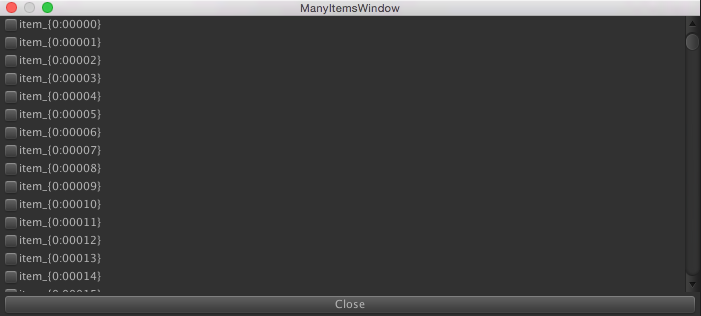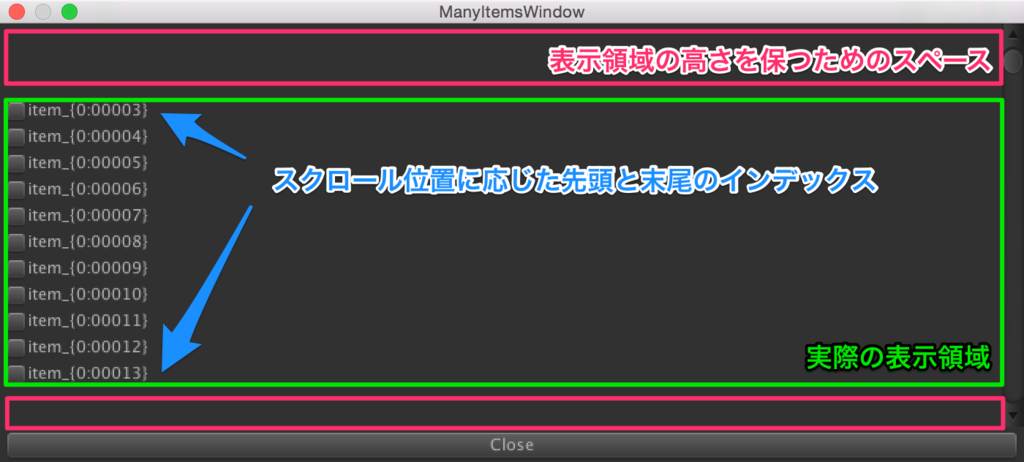CEDECに初参加してきました。
TAに関係がありそうなセッションとスライドのまとめです。
多文化のテクニカルアーティストチームの力の発揮の仕方
「国の文化の違い」、「プログラマーとアーティストの文化の違い」、「ゲームと映画の映像制作の文化の違い」をテーマにしたセッションです。
直接聴講したTAに関わるセッションの中では一番参考になったセッションでした。
TAという複数の職種の間に立つ職種として意識すべき「違い」が紹介されています。
それらの違いを理解した上で、TAとしては改めて以下のようなことを意識することが重要そうです。
- プログラマー、アーティストの双方の作業や問題点を理解し、溝を埋める
- アーティストの要望は真意を探り、プロジェクトで使えるものに落としこむ
世界で戦うソフトウェアエンジニア ~アカデミー賞受賞ツールMARIの開発現場から~
まだスライドが公開されてないんですけども。
3DペインティングツールのMARIを開発したエンジニアさんによるセッション。
MARI | 3D Texture Painting Software | The Foundry
エンジニアって新技術を使ってみたくなりがちだと思うんですけども、それがどんなに素晴らしいものであっても使ってもらえるものでないと意味がなくて、問題解決のツールとして落とし込むことが重要といったお話がありました。
また、エンジニアがユーザー(TAとしてはアーティストさん)と話すときは以下のようなことを意識するとよいとのことでした。
- 要点を絞る
- 技術的に細かいことは話さない
- 問題の解決法を明確にする
- ソフトを使ってくれることに感謝する
- 情報を共有してくれることに感謝する
今世代向けプロダクションにおけるアセット製作のための、Mayaへのエンジン組み込み
MayaのViewport2.0をカスタマイズする話。
同内容に関して連載も始まってるみたいです。
area.autodesk.jp
また、サンプルプロジェクトもGithubで公開されています。
github.com
増やせ!アーティストMELスクリプター
スライドはまだ公開されてないんですが、タイトルの通りMELを書けるアーティストを増やしてみたよというセッション。
MELの学習を推奨したものの、個人(独学)だとうまくいかなかったので、講習会を開いたようです。
また、この講習会では一旦命名規則やファイルのディレクトリ構成、制御構文といったとっつきづらいところには触れず、まずドキュメントの読み方を教えた上で(特に実装例を見てみるなど)、Maya上で実行することで結果がすぐ見える形で進めたとのことでした。
学習→課題→評価という小さいサイクルを繰り返し、できたという感覚をつけてもらうのは初心者にとってはモチベーションが保ててよさそうです。
また、forといった制御構文を後回しにし、こちらはコードを書いてボタンを押すと勝手にシーン上のオブジェクトに繰り返し処理するMaya上で動くツールを提供した、というのはなるほどなと思いました。
この講習を終えたあと、希望者だけ次のステップに進み、最初飛ばした各種規則や制御構文に関しても講習を行い、あわせてサイクルを計画→作成→検証→改善のように変えることでツール制作が出来るような形に変えていったとのことでした。
Technical Artist Bootcamp 2016 vol.1
「プロジェクト配属型TAとしての働き方、組織活動の実例とツール開発のヒント」と「自作Mayaレンダラーの作り方 」についてのセッション。
Technical Artist Bootcamp 2016 vol.2
「Unityゲーム開発パイプライン事例紹介」と「続・Pythonを中心としたチーム開発」についてのセッション。
ゲームにおけるインタラクションのための音楽技術「MAGI」~瞬間、波形、重ねて~
インタラクティブミュージックと、それを柔軟に実現するためのMAGIというシステムに関するセッション。
直接的にTAと関係があるわけではないんですが、インタラクティブミュージックという制約がかかりがちなクリエイターによっては難色を示すような形態の音楽を、クリエイターの視点に立ってその制約を取っ払うような柔軟な設定ができるシステムの提供によって実現するという点は多分に学ぶところがあるなあと思いました。
まとめ
初日の基調講演も含めて、今回のCEDECでは以下のようなことを改めて意識しないとなーと思わされました。
- 「違い」を理解すること
- アーティストとエンジニアの感覚の違いなど
- ツールのユーザーを理解すること
- 一度ユーザーの立場で仕事をした方がより求められているものを求められる形で提供できる
- 適切にコミュニケーションをとること
- お互いの理解や、適切な分業をもたらし、それぞれが集中できる時間を増やすことにも繋がる
- 重要な部分を兼任にせず専任にすること
- 必要に応じて横軸の組織にすることでナレッジを生かしやすい
- 新しいことに価値があるのではなく、役立つことに価値がある